微信小程序浮窗怎么关闭 如何关闭微信小程序首页浮窗
更新时间:2023-08-15 14:48:38作者:jiang
微信小程序浮窗怎么关闭,微信小程序作为一种快速便捷的应用程序,为我们的生活带来了很多便利,有时候我们在使用微信小程序的过程中,可能会遇到一些烦恼,比如首页浮窗的弹出。虽然首页浮窗提供了一些实用的功能和信息,但有时候它也会干扰我们的使用体验。有没有办法可以关闭微信小程序首页浮窗呢?在本文中我们将为大家介绍一些简单的方法来解决这个问题。无论是对于经常使用微信小程序的朋友们,还是对于新手来说,关闭微信小程序首页浮窗都是一个非常实用的技巧。接下来让我们一起来了解一下吧。
具体步骤:
1.点击手机桌面“微信”,打开“微信”。
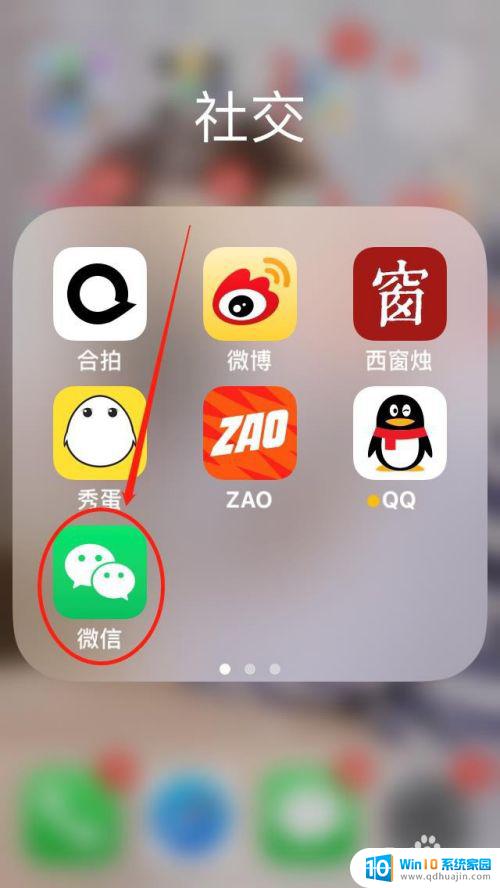
2.在微信首页,点击“浮窗”,如下图所示。
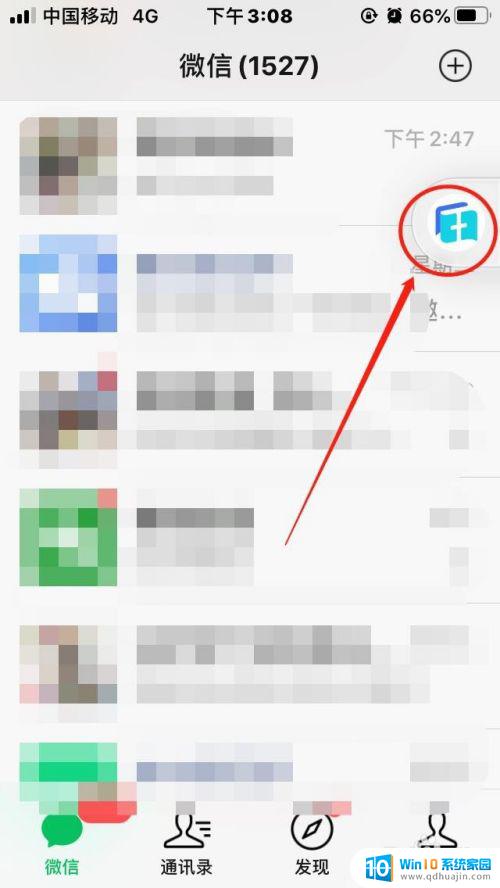
3.接着,点击“浮窗”里的小程序,打开“小程序”,如下图所示。
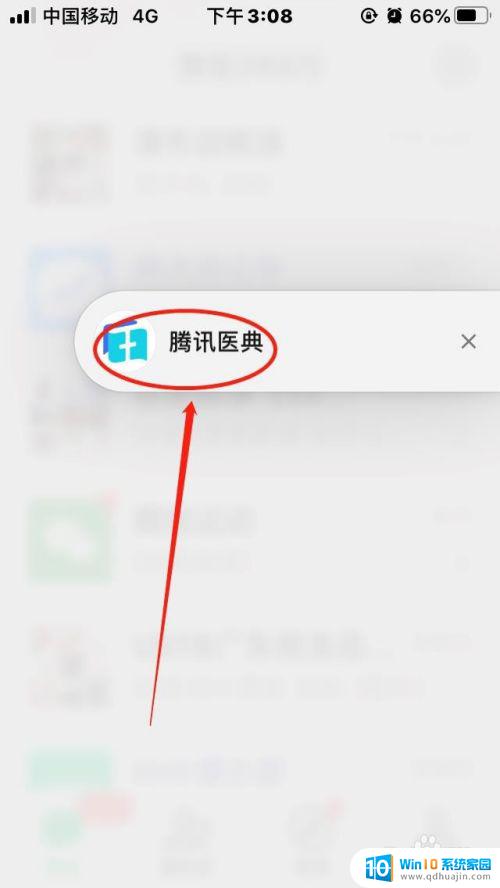
4.在打开的“小程序”页面,点击右上角“三个点”,如下图所示。
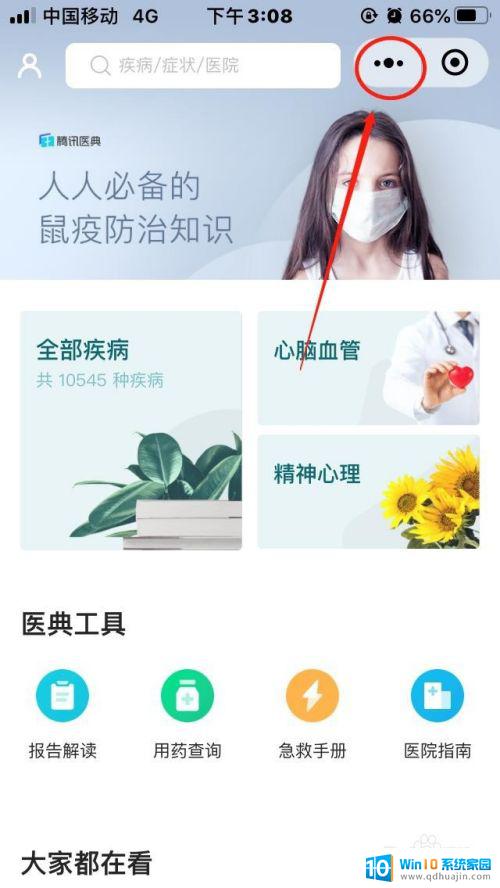
5.最后,弹出功能选择。点击“取消浮窗”,该“小程序浮窗”将从首页消失,如下图所示。
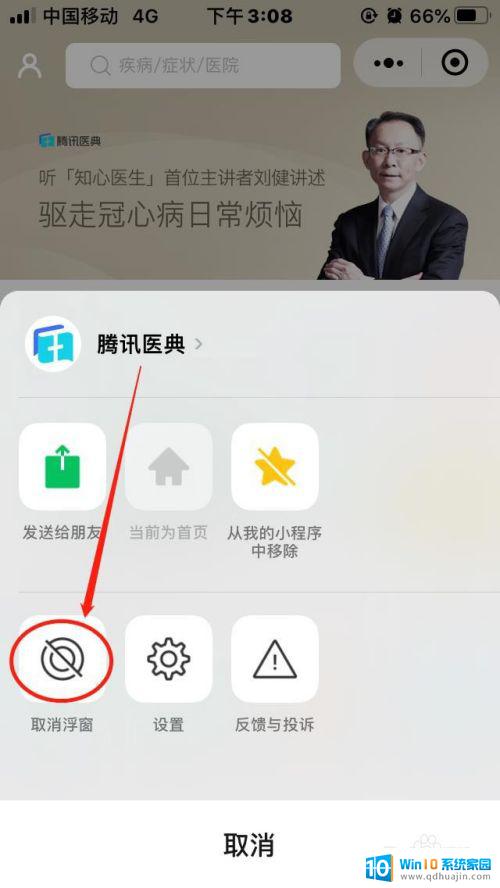
以上就是如何关闭微信小程序浮窗的全部内容,需求用户可以按照小编的步骤进行操作,希望能够对大家有所帮助。





